电脑重装Win10后装上固态硬盘经常卡顿怎么办?这是前两天一位网友问小编的一个问题,今天小编正好有空,便来帮助大家解决这个问题。下面小编将会使用注册表来解决固态硬盘卡顿的问题,大家一起来看看吧!

操作步骤如下:
1、首先呢,和大家说下小编经常使用的Windows查错方法:进入“控制面板-系统和安全-安全和维护”,点开“维护”的折叠项目,看到“查看可靠性历史记录”了吗?许多有关系统报错信息就存储在这里的哦!进去之后依次查看下红色的叉子。
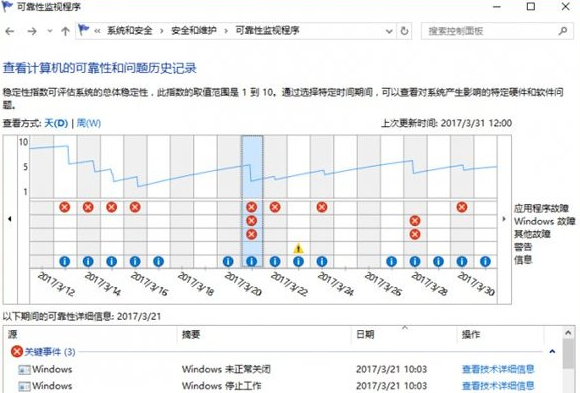
2、如果有Windows停止响应的错误(svchost.exe、explorer.exe),选择“查看技术详细信息”,如果有“错误进程ID”显示的是129的话,就要开始注册表之旅了,如果没有,那出现卡顿的问题就要具体情况具体分析了。
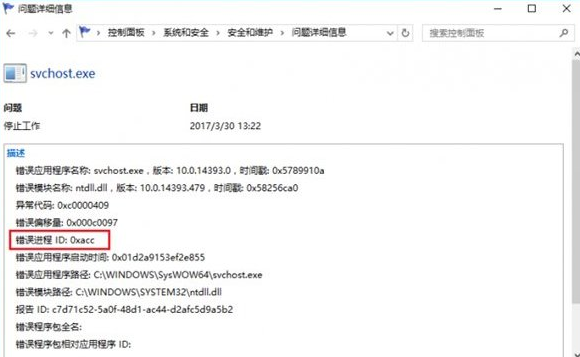
3、先别着急Win+R跑到注册表编辑器,我们还要做些准备工作。在“此电脑”右键属性,进入设备管理器后,找到“IDE ATA/ATAPI控制器”下面的“标准SATA AHCI控制器”选项,在其“属性-详细信息”中,找到“设备实际路径”选项,并记录下下面显示的那串数值。
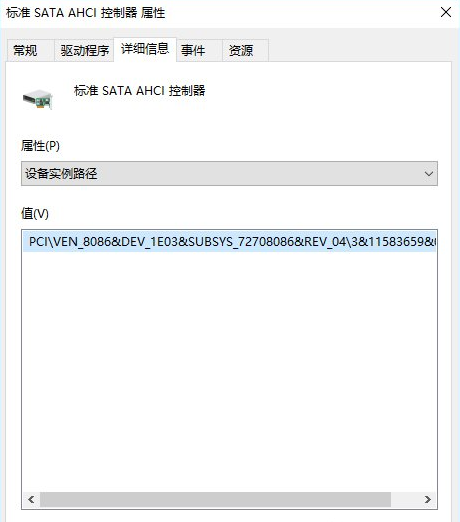
4、现在可以到注册表里面翻腾了,直接定位到:HKEY_LOCAL_MACHINE\System\CurrentControlSet\Enum\PCI\????\Device Parameters\Interrupt Management\MessageSignaledInterruptProperties”(????是刚刚记录的“设备实例路径”)
5、把右侧的“MSISupported”的数值数据修改成0就OK了。
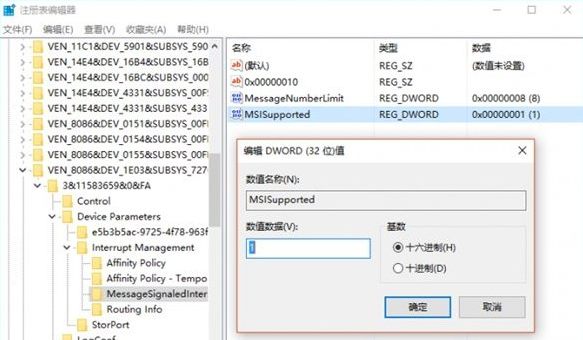
以上便是小编整理的解决Win10系统装上固态硬盘经常卡顿的方法,希望能给大家提供帮助!
点击阅读全文